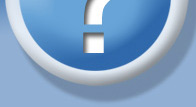Интерфейс администратора сайта располагается по адресу самого сайта, к которому справа от доменного имени приписана косая черта и слово admin. (Пример, если сайт имеет адрес http://www.SITE.ru/, то адрес интерфейса администратора для этого сайта будет выглядеть, как http://www.SITE.ru/admin).
При обращении к этой странице сайта в браузере открывается окно для ввода имени и пароля администратора. Имя и пароль администратора устанавливаются системным администратором провайдера, который предоставляет услуги хостинга для сайта. В дальнейшем пароль и имя администратора может быть изменено самим администратором с тем, чтобы никто, кроме него этого не знал.
Рекомендуется регулярно менять пароль, не использовать короткие пароли (менее 6 символов), в пароле желательно использовать не только латинские буквы, но и цифры и специальные знаки.
После ввода имени и пароля, сайт проверяет их на соответствие тому, что хранится на сервере. Если все введено правильно, в браузер загружается главная страница интерфейса.
Главная страница интерфейса администратора состоит из трёх полей: Сверху располагается область шапки ( обведена синим цветом ), в правом древовидное меню управления сайтом и поиск по дереву разделов ( обведена зелёным цветом ), в левом загружаются окна управления в зависимости от выбранного пункта меню ( обведена красным цветом ). В шапке справа находится кнопка обновления древовидного меню. Так же в шапке слева находится приветствие и значки-флаги
обновления древовидного меню. Так же в шапке слева находится приветствие и значки-флаги  , символизирующие языки, доступные в интерфейсе администратора. При щелчке на том или ином флаге происходит смена языка, которая сопровождается перезагрузкой и автоматическим переходом на стартовую страницу. Весь интерфейс администратора при этом переходит на выбранный язык. А так же в шапке располагается номер версии системы управления и находится в левой части шапки. В левой области при входе в административный интерфейс отображается основная информация по заполнении сайта ( Сколько новостей, динамических текстов, анонсов, ротаций, таблиц, текстов и т.д.). В верхнем левом углу отображается полный адрес сайта.
, символизирующие языки, доступные в интерфейсе администратора. При щелчке на том или ином флаге происходит смена языка, которая сопровождается перезагрузкой и автоматическим переходом на стартовую страницу. Весь интерфейс администратора при этом переходит на выбранный язык. А так же в шапке располагается номер версии системы управления и находится в левой части шапки. В левой области при входе в административный интерфейс отображается основная информация по заполнении сайта ( Сколько новостей, динамических текстов, анонсов, ротаций, таблиц, текстов и т.д.). В верхнем левом углу отображается полный адрес сайта.
 Не нашли интересующей Вас информации - задайте вопрос. Не нашли интересующей Вас информации - задайте вопрос. |
 Скачать документацию по системе управления содержанием UlterSuite. Скачать документацию по системе управления содержанием UlterSuite. |
 Посмотреть примеры сайтов, работающих на базе CMS UlterSuite. Посмотреть примеры сайтов, работающих на базе CMS UlterSuite. |
 Заказать систему управления содержанием UlterSuite. Заказать систему управления содержанием UlterSuite. |